Z operacijskim sistemom Windows lahko vedno prilagodite videz in občutek vašega sistema. Na primer, ime, ki ste ga izbrali, lahko prikažete v opravilni vrstici sistema Windows, tik ob digitalni časovni uri - samo za vraga! Poglejmo, kako se lotiti tega.
Prikazno ime v opravilni vrstici v sistemu Windows 10
Nasvet lahko še posebej zanima mlajše nastavite. Ta zabavna konica vam omogoča prilagajanje abeced, ki se pojavljajo za časovnimi številkami v opravilni vrstici. Vnesite svoje ime, če želite!
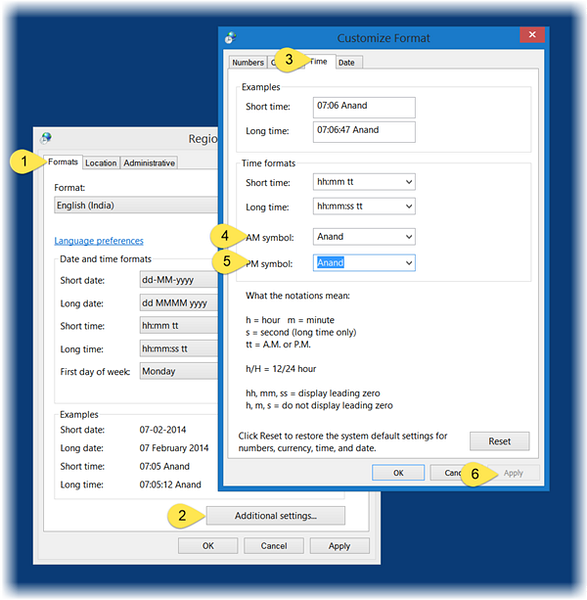
V Windows 10/8, pritisnite Win + X v kombinaciji, da odprete meni Power Power. Na njem izberite "Nadzorna plošča". Nato izberite Regija.
Zdaj v oknu "Regija", ki se prikaže na zaslonu računalnika, izberite gumb "Dodatne nastavitve".
Kasneje v oknu »Prilagodi obliko« izberite jeziček »Čas«.
Tu spremenite črki AM in PM v poljubno ime.
Prepričajte se, da je v formatu, ki ga uporabljate, zapis "tt".
To je: Oblika časa = hh: mm: ss tt
Nato preprosto kliknite Uporabi> V redu.

Če vam spremembe niso všeč, jih obrnite in obnovite na privzete nastavitve, tako da preprosto kliknete gumb za ponastavitev ali pa jih ročno spremenite v AM in PM.
Obstaja še en način za to.
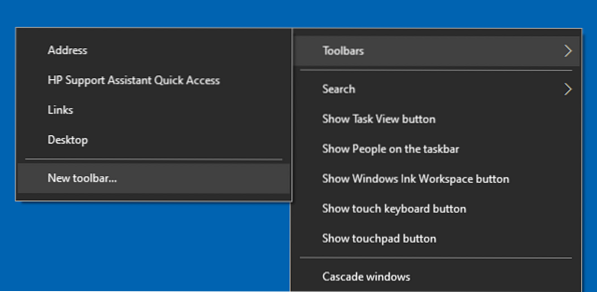
Z desno miškino tipko kliknite opravilno vrstico> Orodne vrstice> Nova orodna vrstica.
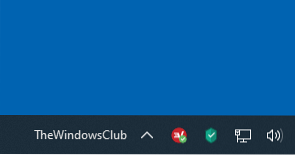
Ustvarite novega z želenim imenom in ga izberite.
V Windows 7, odprite nadzorno ploščo, izberite Regija in jezik> zavihek Formati> gumb Dodatne nastavitve in nato v oknu Prilagodi obliko, ki se odpre, izberite zavihek Čas in sledite zgornjemu postopku.
Preverite to objavo, če želite izvedeti, kako lahko v uro opravilne vrstice dodate dan v tednu, v tej objavi pa, kako dodati naslovno vrstico v opravilno vrstico.
hackerman1 v komentarjih dodaja:
Vrstni red lahko spremenite tudi, če vnesete »tt hh: mm: ss« v polje Dolgo časa, ko se vaše ime prikaže levo od časa s presledkom med njimi. Če vnesete: "HH" namesto "hh", boste dobili čas v 24-urni obliki.
Matthew Badhan Roy predlaga drug način:
Na namizju ustvarite mapo z imenom ur. Nato z desno miškino tipko kliknite opravilno vrstico in izberite Orodna vrstica> Nova orodna vrstica. Poiščite to mapo in jo izberite. Zdaj lahko mapo izbrišete. Vaše ime bo prikazano v opravilni vrstici.
Še en zabaven nasvet: Ustvarite prazna imena map v sistemu Windows.

 Phenquestions
Phenquestions


